Proces dokumentace databáze SQL Server je úplný a nepřetržitý proces, který by měl začít během fází návrhu a vývoje databáze a pokračovat během všech životních cyklů souvisejících s databází tak, aby byla zajištěna aktuální verze dokumentace databáze, která odráží realitu v každém okamžiku. Při správném provedení bude vygenerovaný soubor dokumentace databáze obsahovat aktuální a úplný seznam databázových objektů a stručný popis těchto databázových objektů.
Proces dokumentace databáze SQL Server lze provést několika způsoby. Můžete jednoduše vytvořit databázový diagram, který zobrazuje seznam všech databázových tabulek a sloupců a aktualizuje tento diagram, když je provedena jakákoliv změna. Ale čtení a údržba takového diagramu není snadný proces pro velké databáze s desítkami databázových tabulek, přičemž každá tabulka obsahuje desítky sloupců.
Počínaje SQL Serverem 2005 společnost Microsoft představila novou funkci nazvanou Extended Properties, která je uložena v samotné databázi a je přístupná pomocí systémového objektu sys.extended_properties a vrací informace o metadatech související se zadanou databází nebo databázovými objekty. Dokumentování databáze SQL Server pomocí rozšířených vlastností není tou nejlepší volbou, protože můžete dokumentovat jednu databázi najednou, žádná historická data, protože vlastnosti databázových objektů budou smazány, když je tento objekt odstraněn, není to jednoduchý proces protože vyžaduje dobré vývojové dovednosti, vyžaduje velké úsilí a zabere dlouhý čas.
Používání sady Visual Studio
Vývojáři, kteří znají Microsoft Visual Studio, mohou snadno využít výhod typu projektu SQL Server k připojení k databázi SQL Server a zkontrolovat metadata o databázových objektech.
Chcete-li toho dosáhnout, otevřete nástroj Visual Studio a vytvořte nový projekt databáze SQL Server v okně Nový projekt, jak je uvedeno níže:
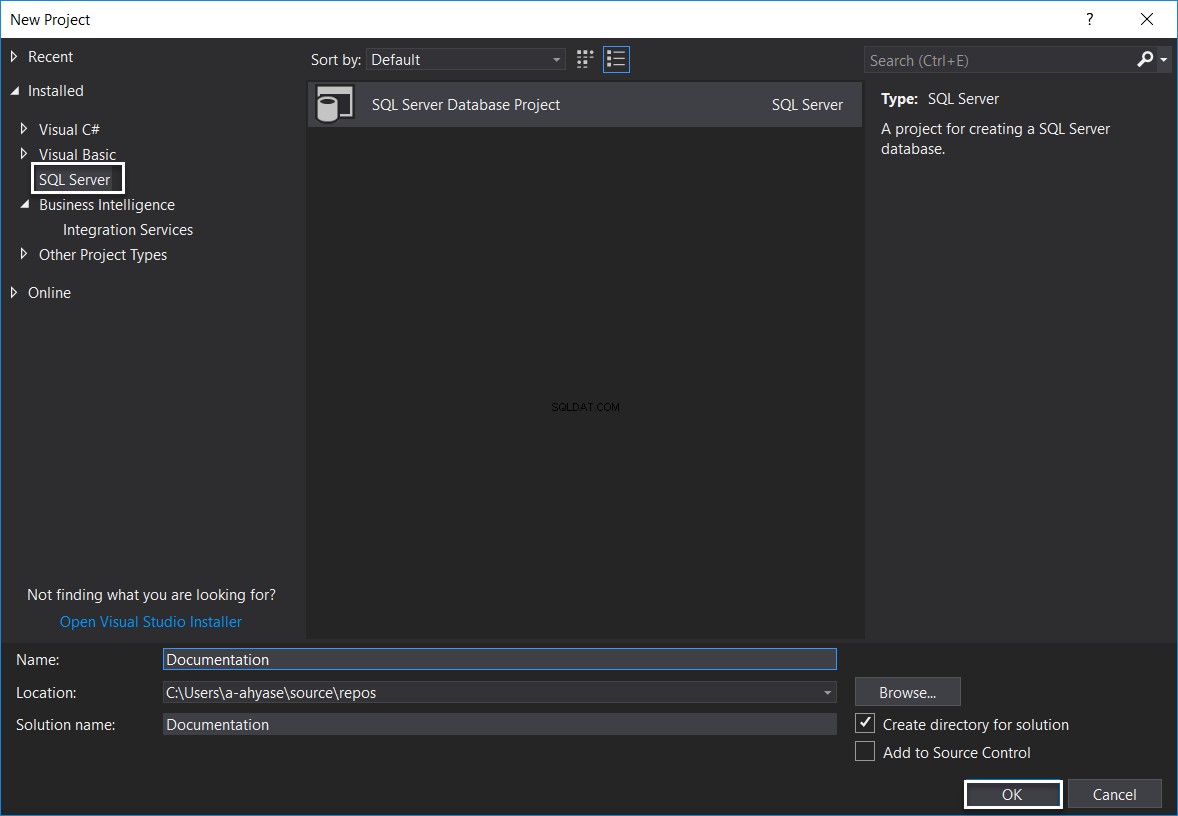
V okně Nový projekt zadejte jedinečný název pro tento projekt, kam se má tento projekt uložit, a poté kliknutím na OK vytvořte projekt databáze SQL Server. Po vytvoření projektu klikněte na vlastnosti projektu a nakonfigurujte hodnotu Target Platform s verzí SQL Server cílové databáze, jak je uvedeno níže:

Chcete-li se připojit ke konkrétní databázi, klikněte pravým tlačítkem myši na vytvořený projekt a vyberte možnost Import -> Databáze následovně:
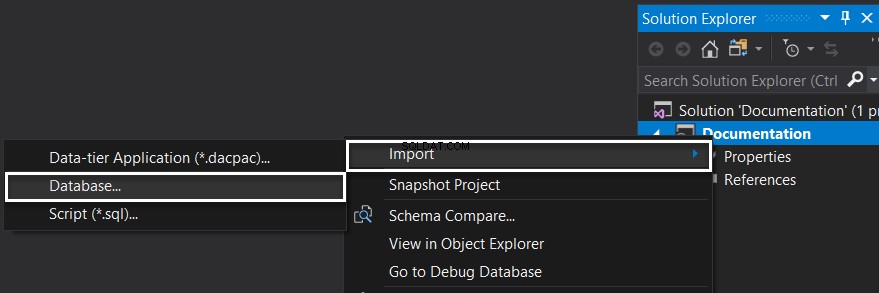
V okně Import databáze vyberte připojení z dříve uloženého seznamu připojení nebo zadejte název serveru, ověřené přihlašovací údaje a název databáze pro připojení k databázi, která má být zdokumentována, a to následovně:
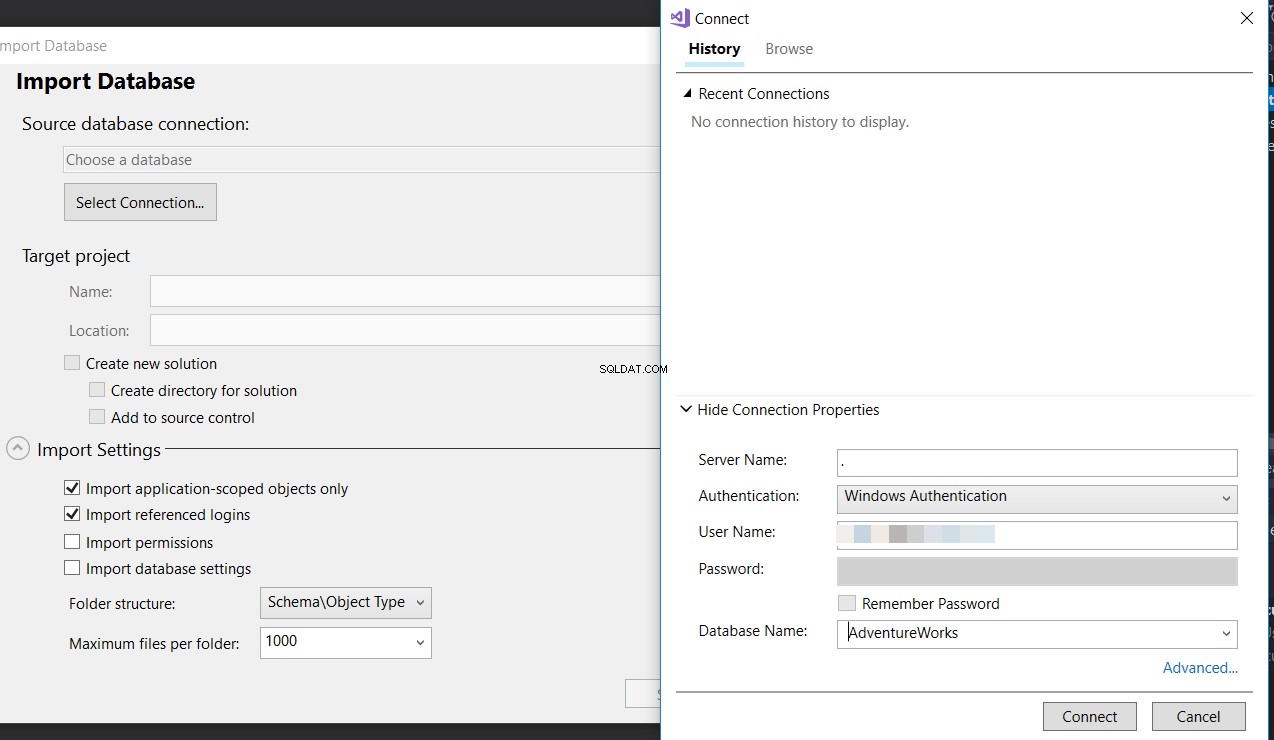
Když se připojíte pomocí tlačítka Připojit, nástroj začne shromažďovat informace o metadatech o všech databázových objektech, jak je znázorněno níže:
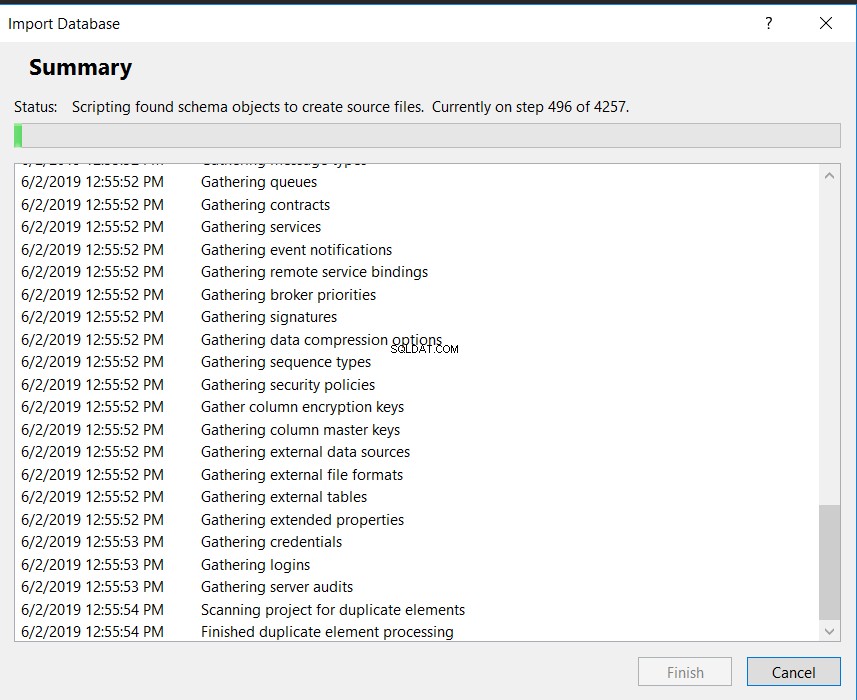
Po shromáždění a importu všech databázových informací se vybrané databázové objekty zobrazí v Průzkumníkovi řešení, kategorizované podle schématu, takto:
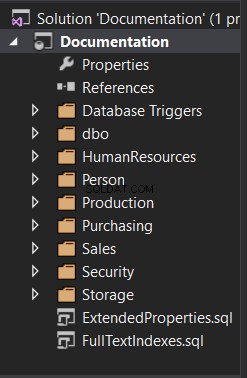
Chcete-li zobrazit informace metadat o libovolném databázovém objektu, rozbalte schéma z průzkumníka řešení a klikněte na tento objekt a otevře se nové okno s veškerým popisem vybraného objektu se skriptem T-SQL pro vytvoření konkrétního objektu, jak je znázorněno níže:
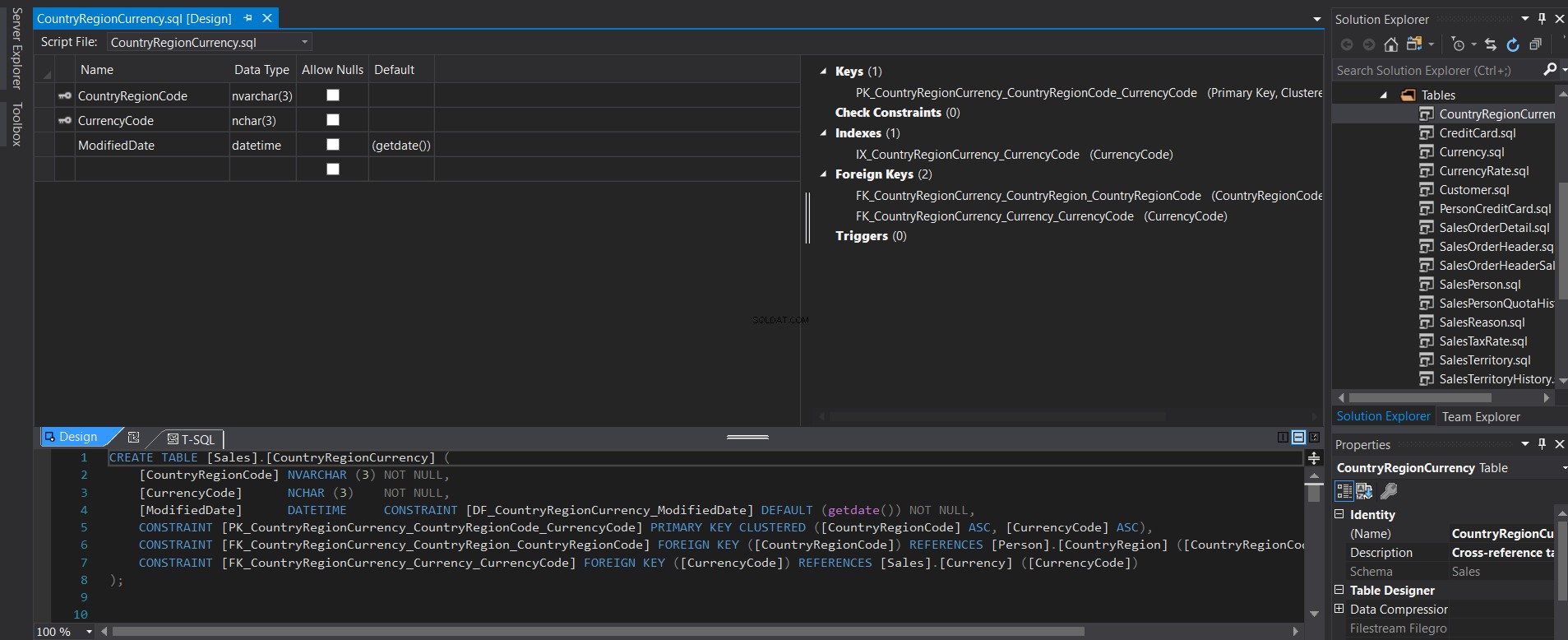
Poskytuje vám také možnost zobrazit sloupec Popis pro každý databázový objekt kliknutím pravým tlačítkem myši na volné místo vedle vybrané tabulky a výběrem možnosti Popis. Zobrazí se nový sloupec s popisem každého sloupce s možností upravit popis, jak je uvedeno níže:
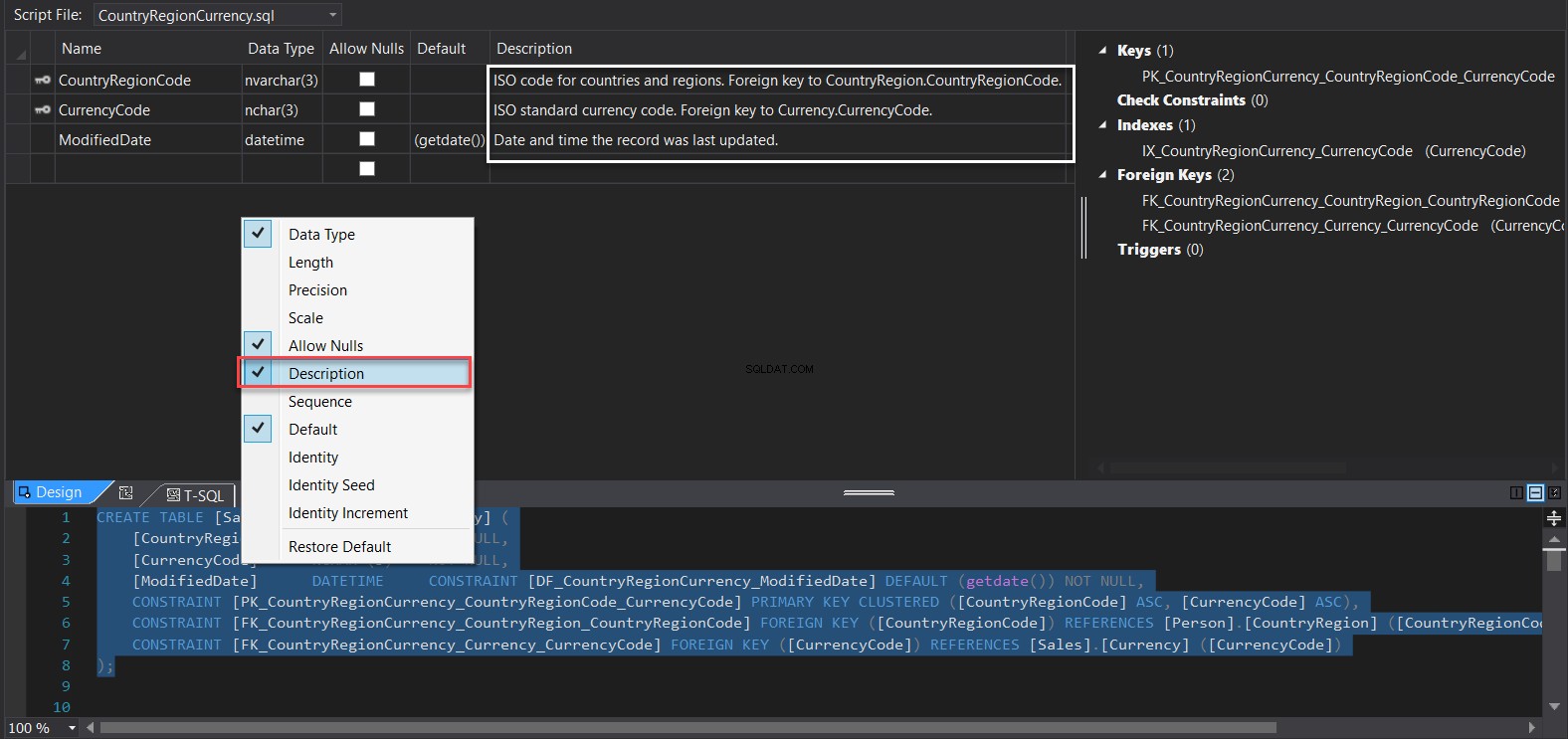
Přestože je příliš snadné zdokumentovat databázi pomocí sady Visual Studio, neposkytuje centralizované místo pro kontrolu více databázových objektů, poskytuje informace o jedné databázi pro každý projekt a nelze ji exportovat do uživatelsky přívětivého formátu nebo formátu pro tisk!
Použití dbForge Documenter pro SQL Server
Chcete-li ušetřit čas a úsilí a mít dokumentaci databáze aktuální, je lepší použít nástroj třetí strany, který proces dokumentace usnadňuje. dbForge Documenter pro SQL Server je databázový dokumentační nástroj, který lze snadno připojit k vaší databázi a generuje dokumentaci všech databázových objektů SQL Server několika kliknutími.
dbForge Documenter pro SQL Server nám poskytuje širokou škálu šablon stylů a možností, které pomáhají při přizpůsobení generované dokumentace tak, aby vyhovovala vašim vlastním požadavkům. Během několika sekund konfigurace dbForge Documenter pro SQL Server extrahuje všechny informace a rozsáhlé podrobnosti o vybrané databázi, jakož i meziobjektové závislosti a skripty DDL T-SQL k vytvoření těchto objektů, s možností exportovat dokumentaci do prohledávatelného HTML. , PDF a formáty souborů Markdown. Formát HTML pomáhá při publikování databáze na webu a formát PDF je vhodný pro distribuci do jiných systémů a sdílení na jiná zařízení. K dbForge Documenter for SQL Server lze také přistupovat k dokumentaci databáze přímo prostřednictvím SQL Server Management Studio, protože je integrován s SSMS.
dbForge Documenter pro SQL Server lze stáhnout z centra stahování Devart a nainstalovat na váš server pomocí jednoduchého průvodce instalací, jak je uvedeno níže:
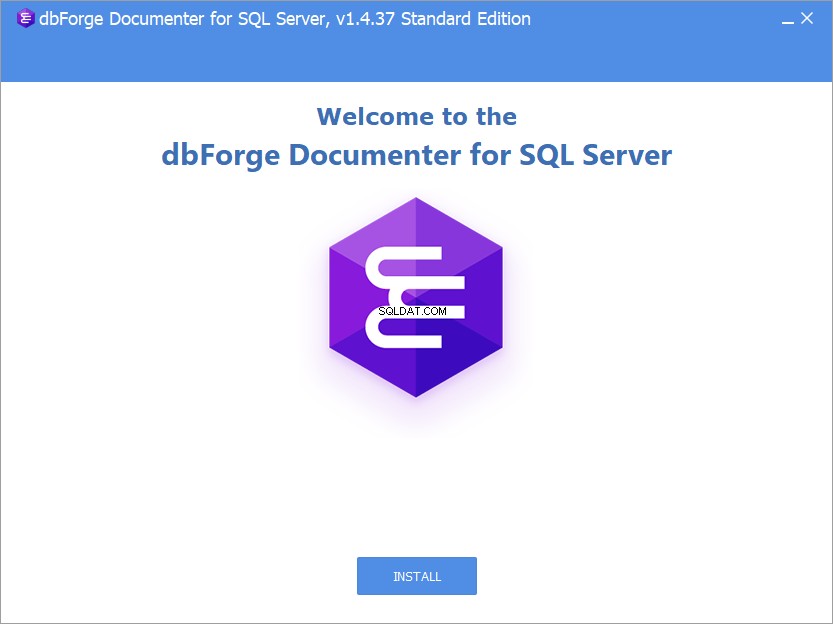
Když kliknutím na tlačítko Instalovat spustíte proces instalace, budete požádáni o zadání instalační cesty nástroje, pokud se vám podaří vytvořit ikonu na ploše pro nástroj, abyste k němu měli rychlejší přístup, verze SQL Server Management Studio mít tento nástroj jako doplněk, přípony souborů, které budou přidruženy k nástroji dbForge Documenter for SQL Server, a nakonec budete požádáni o zadání režimu optimalizace spouštění nástroje. Poté se spustí proces instalace s užitečným ukazatelem průběhu, který ukazuje, co se právě instaluje, jak je znázorněno níže:
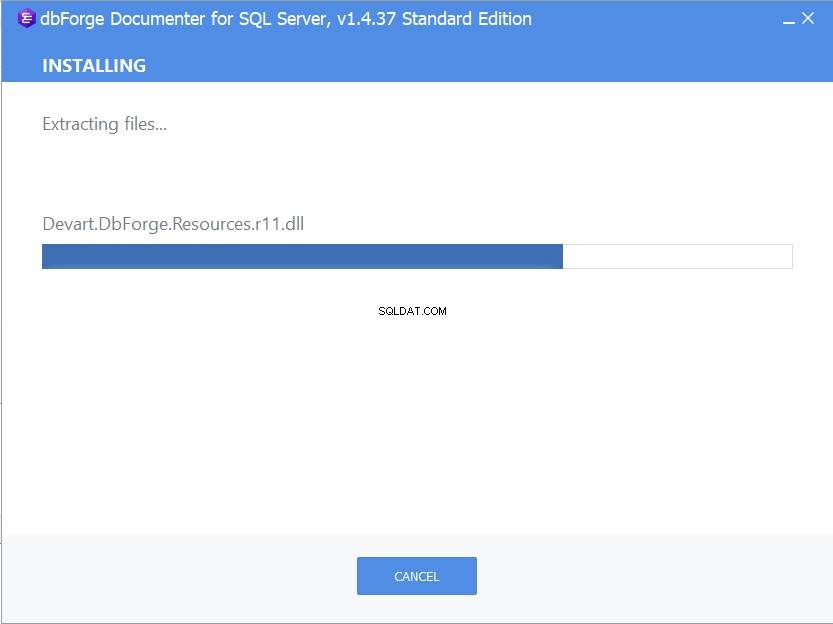
Po úspěšném dokončení procesu instalace vás průvodce upozorní a poskytne vám možnost spustit nástroj přímo, a to následovně:
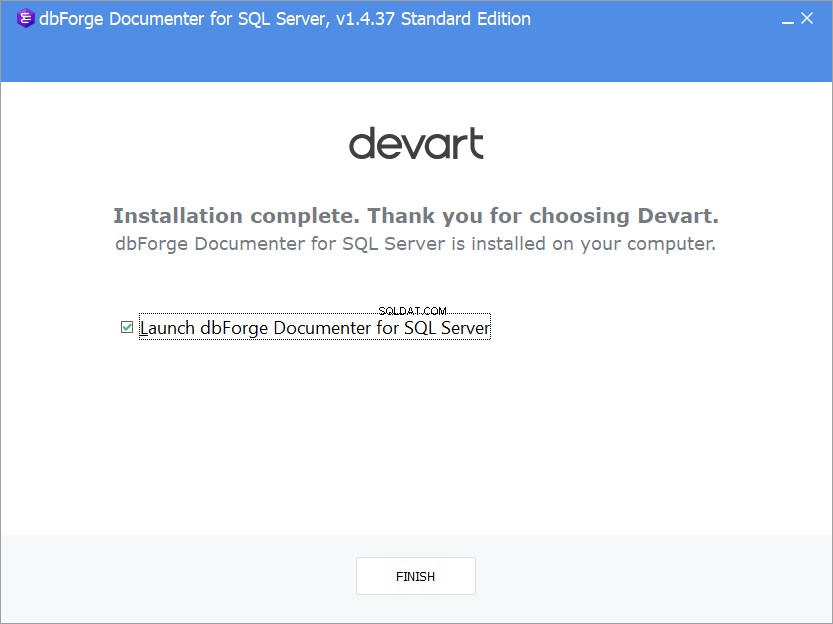
První pohled na dbForge Documenter pro SQL Server bude podobný oknu níže. Chcete-li vytvořit dokumentaci pro svou databázi pomocí dbForge Documenter pro SQL Server, klikněte na úvodní stránce na okno Nová dokumentace, jak je uvedeno níže:
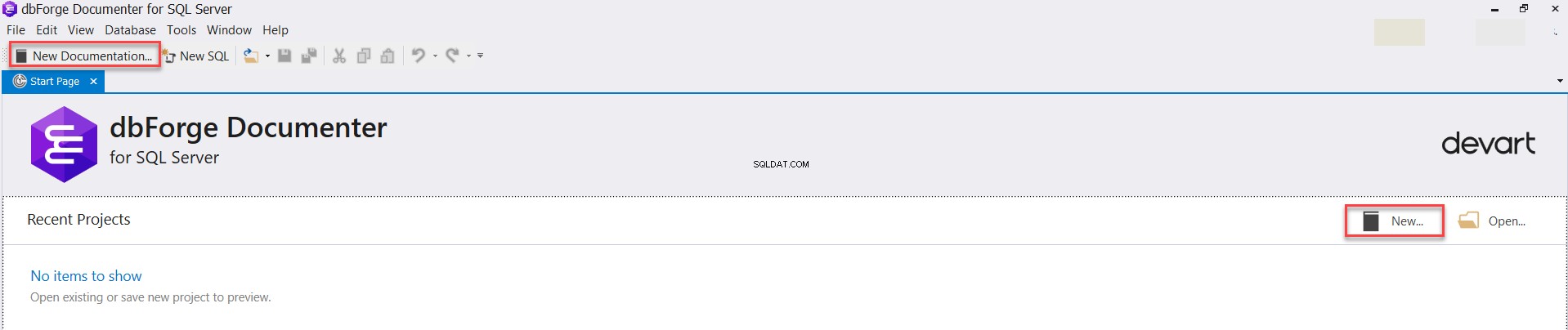
V otevřeném okně dokumentace klikněte na Přidat připojení a vyberte existující připojení nebo přidejte nové připojení zadáním názvu serveru, platných přihlašovacích údajů a názvu databáze, ke které se chcete připojit, pomocí popisné stránky níže:
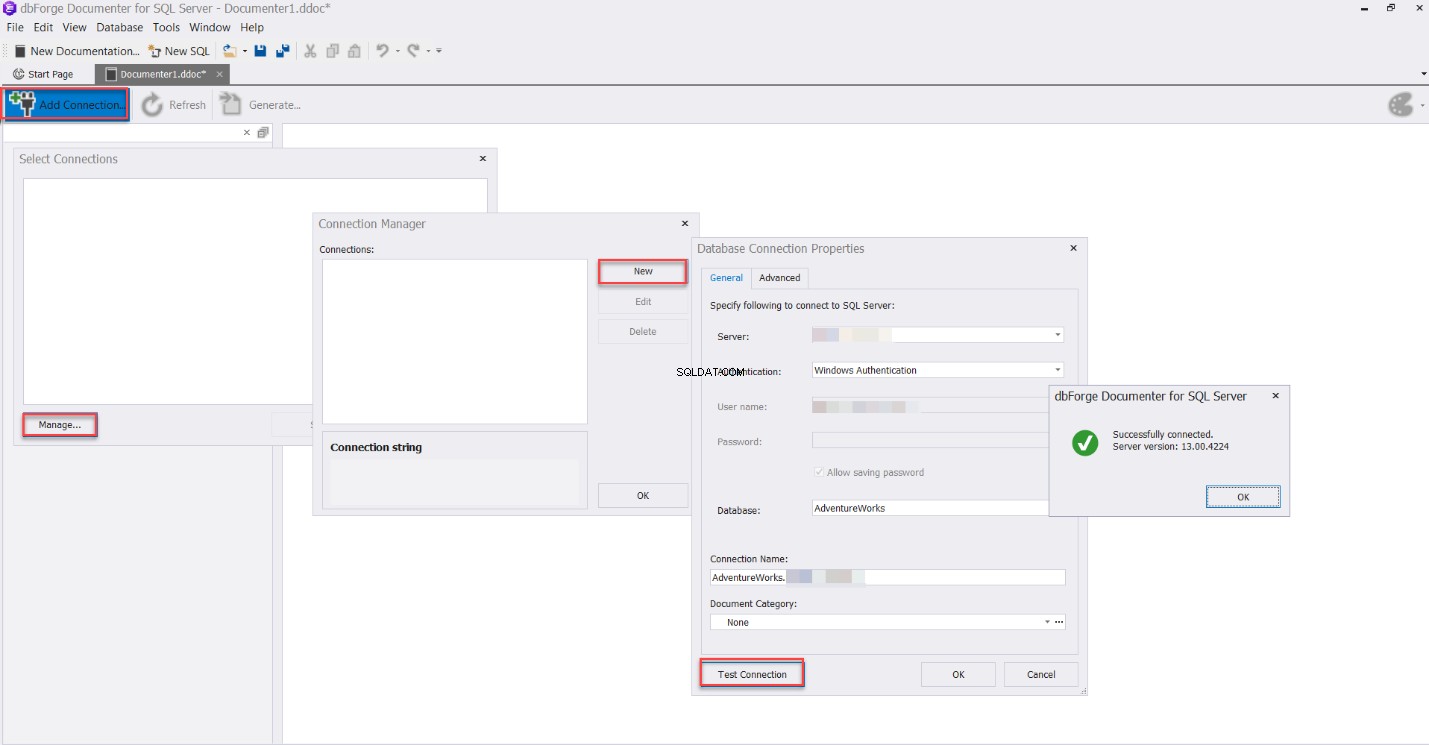
Po úspěšném připojení k databázi vypíše dbForge Documenter pro SQL Server seznam všech databází a databázových objektů pod připojenou instancí SQL Server. Na začátku vám poskytuje možnost zadat jedinečný název a popis pro dokumentaci, která má být vygenerována, kromě vašeho vlastního loga, jména a data, které se v této dokumentaci zobrazí, jak je uvedeno níže:
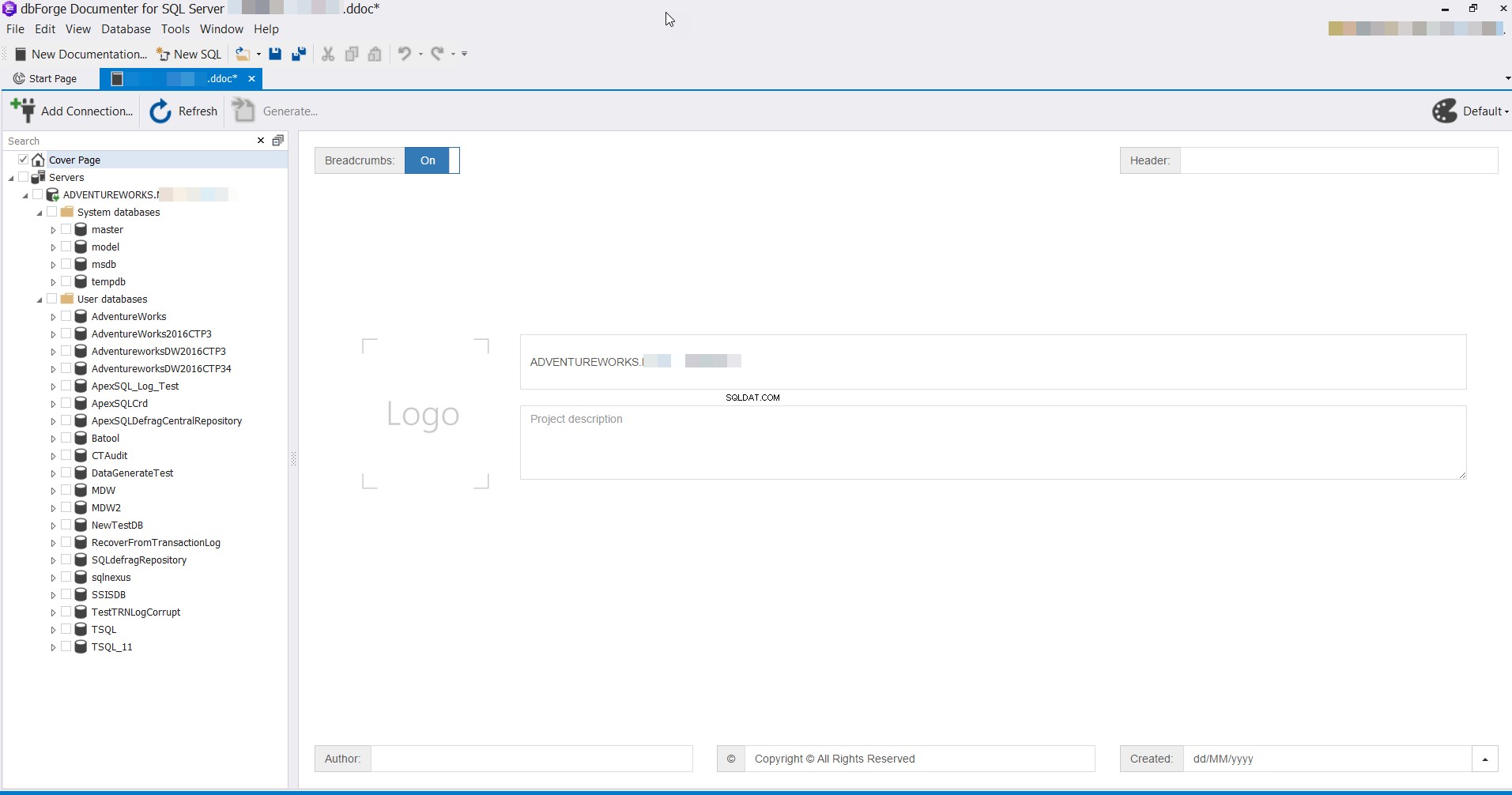
Chcete-li zdokumentovat konkrétní databázi nebo databázové objekty, zkontrolujte název databáze ze seznamu databází, zkontrolujte a vylaďte různé vlastnosti a možnosti databáze, které mají být zahrnuty do dokumentace, ale zapnutím nebo vypnutím tlačítka zahrnout vedle každé vlastnosti a možnosti, jak je uvedeno níže:
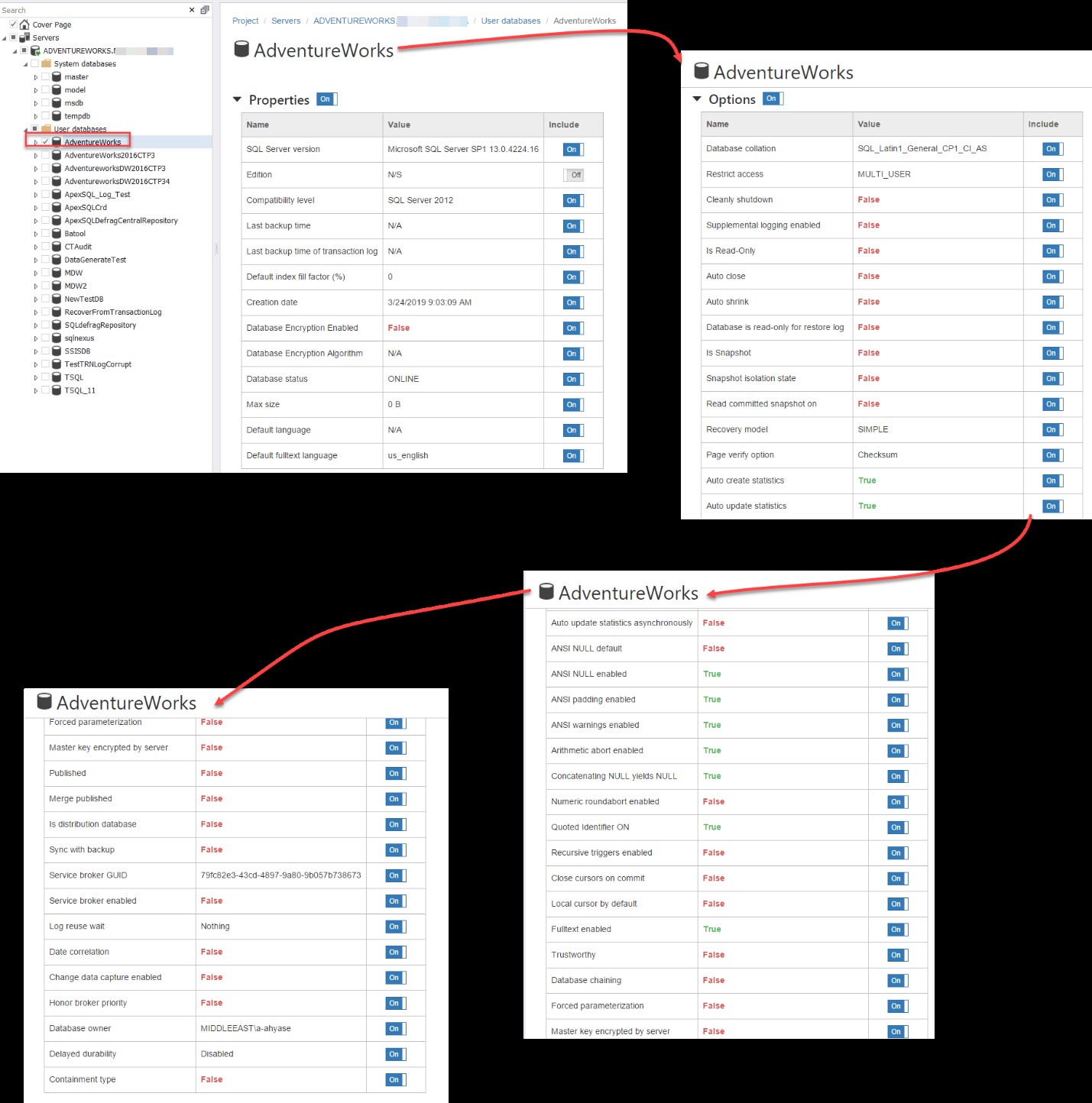
Po přizpůsobení toho, co se má zahrnout do vaší dokumentace, klikněte na možnost Generovat a vygenerujte dokumentaci databáze na základě vašeho výběru, a to následovně:

V okně Generate Documentation zadejte formát vygenerované dokumentace a cestu a charakteristiku názvu generovaného souboru, jak je uvedeno níže:

Pokud kliknete na tlačítko Generovat, zahájí se proces generování dokumentace s uživatelsky přívětivým kontrolním seznamem a ukazatelem průběhu zobrazujícím aktuální stav procesu generování, jak je uvedeno níže:
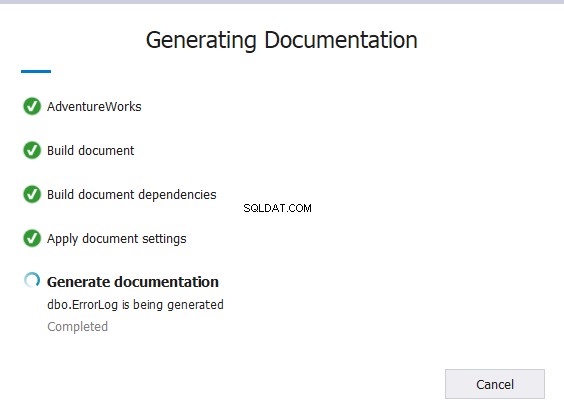
Po úspěšném dokončení procesu generování dokumentace vás dbForge Documenter for SQL Server upozorní na konečný výsledek, jak je uvedeno níže:
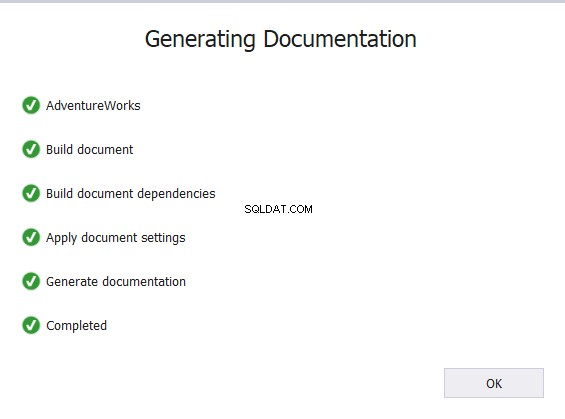
Když přejdete na cestu, kde je soubor uložen, uvidíte, že dokumentace databáze je vygenerována pod touto cestou ve formátu PDF, jak je znázorněno níže:

Zpráva se otevře také v nástroji dbForge Documenter for SQL Server, zobrazí se popis databáze, seznam všech databázových objektů a souborů a vlastnosti a možnosti pro vybranou databázi, jak je uvedeno níže:
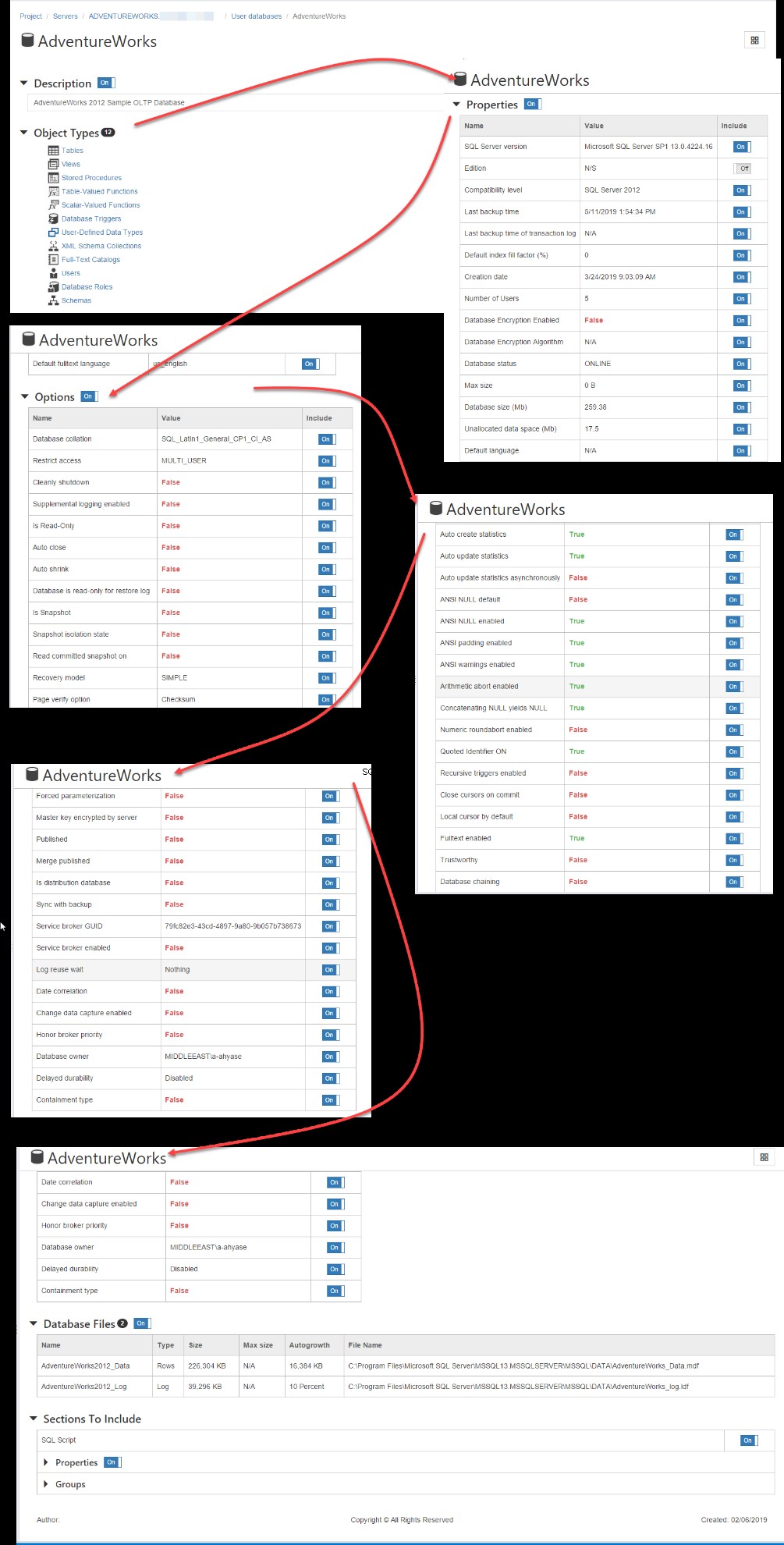
dbForge Documenter pro SQL Server vám také poskytuje možnost ponořit se do hloubky každého databázového objektu. Klikněte například na hypertextový odkaz Tabulky, vyberte tabulku, která vás zajímá, a ve zprávě se zobrazí úplné informace o vybrané tabulce, jak je uvedeno níže:
Z níže uvedeného příkladu je zřejmé, jak můžeme pomocí nástroje dbForge Documenter for SQL Server třetí strany několika kliknutími vygenerovat přizpůsobitelnou dokumentaci pro vaše databáze, kterou lze použít pro různé účely. Jděte a zkuste zdokumentovat svou databázi pomocí dbForge Documenter pro SQL Server!
